아마존 셀러 센트럴에 가입하기 위해 준비할 것들을 체크합니다.
1. 여권
- 실물 여권 : 비디오 콜* 증명용
- 여권 상 성명, 여권번호, 만료일자
- 여권 스캔본 : 업로드용
2. 뱅크스테이트먼트*
- 실물 복사본 : 비디오 콜 증명용
- 스캔본 : 업로드용
3. 해외결제가능 카드
4. 모바일 폰
* 비디오 콜 : 가입 절차 후, 아마존과 화상회의를 통해 서류 진의 여부 등을 체크하는 인터뷰를 하게 됩니다.
* 뱅크스테이트먼트 상의 정보와 아마존 셀러 센트럴 가입 시의 정보랑 대소문자, 철자 등 반드시 일치해야 합니다.
* 여권 상에 '소지인의 서명란'이 있는 데, 서명(싸인)을 하시기 바랍니다. 추후, 사용할 카드에도 동일한 서명(싸인)을 사용하도록 합니다.
🖐🖐🖐 주의 !!! 🖐🖐🖐
본격적으로 가입 절차를 진행하기 전에 아래 링크에서 주의해야 할 사항을 반드시 체크하시길 바랍니다.
< 아마존 셀러 계정, IP주소와 PC에 관해 주의할 점 >
아마존 셀러 계정, IP주소와 PC에 관해 주의할 점 (1)
아마존 셀러에게 셀러 계정 정지는 아마존 사업을 접고 큰 손해를 입을 수도 있는 매우 큰 리스크입니다. 아마존은 아마존 정책 상에 위배된다고 판단되면 해당 계정을 바로 정지시킬 수 있고,
traderilya.tistory.com
위의 사항을 체크하셨다면 본격적으로 아마존 셀러 센트럴에 가입하는 방법을 알아보겠습니다.
https://sellercentral.amazon.com/
아마존
멀티 채널 셀러 중 절반 이상이 고객 확보를 위해 아마존을 선호합니다.1
sellercentral.amazon.com

1. 해당 홈페이지에서 등록 버튼을 클릭합니다.

2. 로그인 화면에서 '내 Amazon 계정 생성'을 클릭합니다. 기존 계정이 있더라도, 아마존 셀러 전용 계정을 만들도록 합시다.
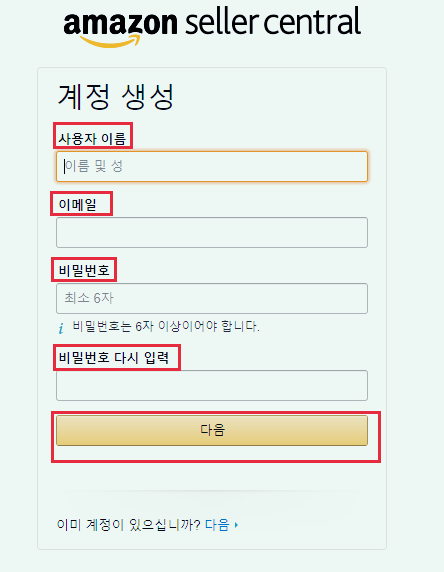
3. 해당 정보를 입력하고, 다음 버튼을 클릭합니다.
- 사용자 이름 : 여권 상의 성명을 입력합니다. (대소문자 주의 !!!)
- 이메일 : 뱅크스테이트먼트 상의 'Seller Email'에 기입한 이메일을 적습니다.
< 뱅크스테이트먼트 관련 링크 >
[아마존셀러] 해외계좌 개설하기 - 페이오니아 가입 및 뱅크스테이트먼트 발급
페이오니아는 가상계좌 서비스를 제공하는 플랫폼으로 아마존에서 판매 대금을 수취할 때 주로 이용합니다. 또한, 아마존 셀러 센트럴 가입 시 필요한 뱅크스테이트먼트를 발급 받기 위해서는
traderilya.tistory.com

4. 입력한 이메일로 OTP 코드가 발송되니, 확인 후 입력한 뒤, 'Amazon 계정 만들기' 버튼을 클릭합니다.

5. 여권, 뱅크스테이트먼트, 해외결제가능 카드, 모바일 폰을 준비하고, 시작 버튼을 클릭합니다.

계정 가입 당시 실제 화면을 캡쳐하지 못한 점 양해 바랍니다.
6.
- Business location : 한국
- Business type : Privately-owned business 실질 소유자
** None, I am an individual 을 선택하지 않습니다.

7.
- Business name : '영문회사명 - 이름' 형식으로 입력합니다. (ex. SAMSUNG - JAEYONG LEE )
- Company registration number : 사업자등록번호
- 등록된 비즈니스 주소 (뱅크스테이트먼트 상의 사업장 영문주소로 입력합니다.)
- 예시1) 101, 95, Jeongjail-ro, Bundang-gu, Seongnam-si, Gyeonggi-do 13561 (경기도 성남시 분당구 정자일로 95, 101호)
- 우편번호 : 13561
- 주소란 1 : 95, Jeongjail-ro, Bundang-gu
- 아파트/건물/호/기타 : 101
- 시/도 : Seongnam
- 주/지역 : Gyeonggi-do
-
- 예시2) 300, Olympic-ro, Songpa-gu, Seoul, 05551 (서울특별시 송파구 올림픽로 300)
- 우편번호 : 05551
- 주소란1 : 300, Olympic-ro
- 아파트/건물/호/기타 : -
- 시/도 : Seoul
- 주/지역 : Songpa-gu
- PIN 수신 방법 > 인증용 전화번호 입력 후 SMS 전송 뒤, 인증 받은 후, 다음 버튼을 클릭합니다.

8-1.
- 이름, 성 : 여권 상의 영문 성명 ( 중간 이름란에 이름을 넣지 않습니다. )
- Country of citizenship, Country of birth : 대한민국
- 생년월일 : 여권 상의 생년월일
- Identity proof : Passport
- Country of issue : 대한민국
- Passport number : 여권번호
- Date of expiry : 여권 만료일자

- Residentail address : 사업장 주소 ( 자동입력되지 않을 시, '저장한 모든 주소 보기'를 클릭하여 추가합니다.
- 인증용 전화번호 : 본인 모바일 폰 번호
- 주 연락 담당자가 있는지 확인 : 회사의 실질 소유자
- 회사의 모든 실질 소유자를 추가했습니다. : Yes
체크 박스를 확인하고, 다음 버튼을 클릭합니다.

9. 아마존 셀러 센트럴 계정 가입비, 광고비 등을 결제할 카드 정보를 입력하고, 다음 버튼을 클릭합니다.
- Card holders' name : 여권 상의 영문성명과 일치한 카드 소유자의 성명
- Billing address : 영문 사업장 주소

10.
- Store name : 영문회사명을 입력합니다. (가입심사 통과를 위해 영문회사명을 기입하고, 승인 뒤에 바꾸셔도 됩니다. )
- Do you have Universal Product Codes for all your products? : Yes
- 모든 제품에 UPC코드가 부착되어 있습니까?. 현재 없어도 나중에 제품을 판매할 때 부착해야 하므로 Yes로 선택합니다.
- Are you the manufacturer or brand owner for any of the products you want to sell on Amazon?
- 아마존에 판매할 제품의 제조자 또는 브랜드 소유자 입니까?. 본인 상황에 맞게 체크합니다. 저는 제 소유의 브랜드 제품을 판매할 계획이므로 Yes.
- Do you own government-registered trademark for the branded products you want to sell on Amazon?
- 아마존에 판매할 브랜드 제품의 상표권이 있습니까?. 본인 상황에 맞게 체크합니다. 저는 현재는 없으므로 No.
선택사항을 입력했다면 다음 버튼을 클릭합니다.

11. 입력된 정보들을 확인하고, 여권 스캔본을 입력합니다. 은행 계좌 명세서를 선택한 뒤, 뱅크스테이트먼트를 업로드합니다.
입력된 정보와 업로도한 서류에 이상이 없으면, 비디오 콜 일정 창으로 넘어갑니다.
만약, 정보와 문서에 문제가 있으면, 무엇이 문제인지 안내 또는 메일을 받으시니 참고하시고
수정하셔서 절차를 밟으시면 됩니다.
다음은 비디오 콜에 대해 포스팅하도록 하겠습니다.
부디 문제 없이 가입절차를 완료하시길 바랍니다 .
감사합니다. 😀😀😀
'아마존 셀러 > 사전 준비' 카테고리의 다른 글
| [아마존셀러] 아마존 셀러 센트럴 (2) - 비디오 콜 / 신원확인 절차 / 가입 승인 완료까지 (0) | 2022.10.07 |
|---|---|
| [아마존셀러] 해외계좌 개설하기 - 페이오니아 가입 및 뱅크스테이트먼트 발급 (1) | 2022.10.05 |
| [아마존셀러] 사업자등록(3) - 영문사업자등록증명 (0) | 2022.10.04 |
| [아마존셀러] 사업자등록(2) - 업종/업태 및 일반/간이 과세자 선택 (2) | 2022.10.03 |
| [아마존셀러] 사업자등록(1) - 임대차 계약서 준비 (0) | 2022.10.01 |




댓글